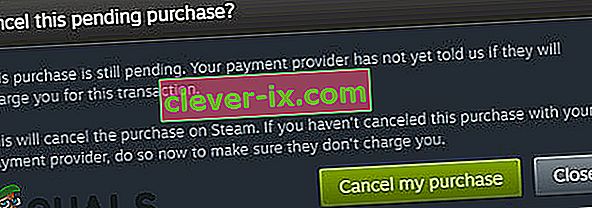V službe Steam dôjde k čakajúcej transakcii z dôvodu neúplného nákupu služby Steam. Aj keď je nakupovanie v službe Steam celkom bezpečné a dobré, ale kvôli akejkoľvek chybe v sieti sa môže platobný proces zaseknúť a keď sa používateľ pokúsi pokračovať v ďalšom nákupe, Steam zobrazí chybu čakajúcich transakcií.

Toto chybové hlásenie nikto z používateľov nenahlásil ako „závadu“. V každom prípade ide buď o odpojenie od siete, alebo o skutočne prebiehajúcu transakciu Steam s vaším účtom. Tento problém sa zvyčajne vyrieši okamžitým odstránením nespracovanej transakcie, ako uvidíme nižšie.
Čo spôsobuje chybu čakajúcej transakcie v službe Steam?
- Neúplný nákup služby Steam v minulosti môže spôsobiť, že Steam zobrazí chybu čakajúcich transakcií.
- Ďalším možným prípadom, keď sa môže vyskytnúť chyba „čakajúca transakcia“, je prípad, keď samotné servery nie sú funkčné.
- Ak obe vyššie uvedené riešenia nefungujú, môžete skúsiť kontaktovať podporu Steam pre problémy s vaším účtom.
Predpoklad: Kontrola stavu Steam servera
Pred vyskúšaním akéhokoľvek riešenia nezabudnite Vypnúť akékoľvek proxy / VPN, ak ich používate. Steam od svojej novej politiky nepodporuje nákupy prostredníctvom anonymných zástupcov, aby zabránil pirátstvu a zabezpečil svoju transakciu. Táto zásada bola implementovaná nedávno, pretože nie je možné vytvoriť zabezpečený tunel pre nákup, ak používate web proxy.
Po druhé, uistite sa, že je web Steam funkčný . Môžete skontrolovať oficiálny stav služby Steam a skontrolovať, či sú servery Steam v prevádzkyschopnom stave. Môžete tiež vyriešiť problém, ak opakovane nemáte prístup na servery Steam. Nasledujúce riešenie by malo pokračovať iba v prípade, že ste si úplne istí, že máte prístup k službám Steam.
1. Zrušte čakajúce transakcie v službe Steam
Keď používateľ uskutoční nákup prostredníctvom klienta Steam, ale proces nebolo možné dokončiť a používateľ sa pokúsi uskutočniť ďalší nákup, Steam zobrazí chybu s oznámením, že existuje nespracovaná transakcia. Herný engine neumožňuje používateľovi dokončiť ďalší nákup. V takom prípade môže problém vyriešiť zrušenie nespracovaného nákupu a problém vyrieši opakovanie aktuálnej transakcie.
- Otvorte Steam klienta a kliknite na Detaily účtu. Ak máte problémy s dokončením procesu zrušenia z Steam klienta, potom na zrušenie nespracovanej transakcie použite stránku pomoci s nákupom v Steam.
- Teraz kliknite na Zobraziť históriu nákupov, čím sa otvorí zoznam transakcií Steam.

- Ak existuje viac ako jeden nespracovaný nákup, vyberte niektorý z týchto nespracovaných nákupov.
- Teraz zvoľte „ Zrušiť túto transakciu“
- Kliknite na „ Zrušiť nákup“ .
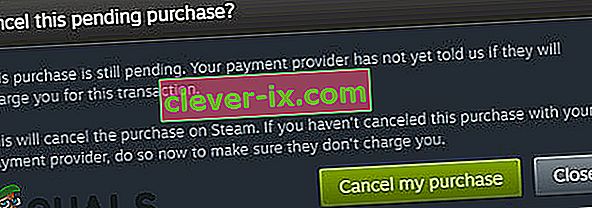
- Tento postup opakujte pre všetky ďalšie nespracované nákupy.
- Reštartujte Steam a skontrolujte, či bez problémov môžete uskutočniť ďalší nákup.
2. Používanie webových stránok Steam
Ďalším riešením, ako vyriešiť chybové hlásenie o nespracovanej transakcii, je použitie webu Steam na uskutočnenie nákupu vo vašom účte. Aj keď je platobný systém medzi oboma platformami rovnaký, v klientovi Steam niekedy kvôli niektorým portom nastávajú problémy s internetom.
Skúste sa prihlásiť do svojho účtu pomocou webu Steam a skúste znova vykonať tú istú transakciu. Ak sa transakcia stane úspešnou, môžete položku, ktorú ste si kúpili v klientovi Steam, ľahko spotrebovať / použiť na ľubovoľnom počítači.
3. Použitím iného spôsobu platby
Ďalším zriedkavým prípadom, keď vidíme tento problém, je situácia, keď platforma nepodporuje spôsob platby, ktorý používate na uskutočnenie nákupu v službe Steam, alebo dôjde k chybe pri samotnom spracovaní transakcie (problém pochádza od vášho dodávateľa platby). Tu môžete vyskúšať alternatívny spôsob platby, napríklad kreditnú / debetnú kartu priamo v službe Steam namiesto použitia platobných služieb tretích strán, ako je PayPal atď.